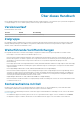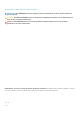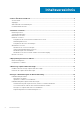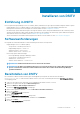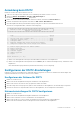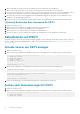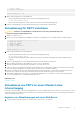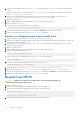Users Guide
9. Geben Sie den Namen und den Speicherort des virtuellen Geräts an.
• (Optional) Ändern Sie den Namen des virtuellen Geräts im Feld Name. Der Standardname für das virtuelle Gerät lautet Dell Storage
Integration Tools for VMware.
• (Optional) Wählen Sie einen Ordner im Fenster Bestandsliste – Speicherort) aus, in dem das virtuelle Gerät bereitgestellt werden
soll.
10. Klicken Sie auf Weiter.
Die Seite Host/Cluster wird geöffnet.
11. Wählen Sie den Host oder Cluster aus, auf dem das virtuelle Gerät bereitgestellt werden soll.
Wenn ein Cluster ausgewählt ist, klicken Sie auf Weiter, und wählen Sie den Host innerhalb dieses Clusters aus, auf dem das virtuelle
Gerät bereitgestellt werden soll.
12. Klicken Sie auf Weiter.
Die Seite Einstellungen wird geöffnet.
13. Wählen Sie den Zielspeicher für die Dateien der virtuellen DSITV-Maschine aus.
14. Klicken Sie auf Weiter.
Die Seite Festplattenformat wird geöffnet.
15. Wählen Sie das Format für die virtuellen Festplatten aus.
16. Klicken Sie auf Weiter.
• Falls eine Netzwerkzuweisung erforderlich ist, weisen Sie das Quellnetzwerk auf der Seite Netzwerkzuweisungen einem
Zielnetzwerk zu, und klicken Sie auf Weiter. Die Seite Bereit zur Fertigstellung mit den Bereitstellungseinstellungen des virtuellen
Geräts wird geöffnet.
• Falls keine Netzwerkzuweisung erforderlich ist, wird die Seite Bereit zur Fertigstellung mit den Bereitstellungseinstellungen des
virtuellen Geräts direkt geöffnet.
17. Klicken Sie auf Fertigstellen.
Ein Dialogfeld wird geöffnet, das Sie über den Fortschritt des Bereitstellungsvorgangs informiert.
18. Klicken Sie auf Schließen, wenn die Meldung Completed Successfully angezeigt wird.
Weisen Sie ein tägliches Replay-Profil demjenigen Storage Center-Volume zu, auf dem DSITV bereitgestellt werden soll, damit das virtuelle
DSITV-Gerät wiederhergestellt werden kann.
Einrichten von DSITV
Konfigurieren Sie im Anschluss an die DSITV-Bereitstellung die Uhrzeit auf dem virtuellen DSITV-Gerät und melden Sie sich dann am
virtuellen Gerät an, um Zeitzone und Netzwerkeinstellungen zu konfigurieren.
Konfigurieren der Uhrzeit auf dem virtuellen DSITV-Gerät
Stellen Sie sicher, dass die Uhrzeit auf dem ESXi-Host richtig eingestellt ist und konfigurieren Sie dann das virtuelle DSITV-Gerät für die
Synchronisierung der Uhrzeit mit dem ESXi-Host.
1. Starten Sie den vSphere Client, und stellen Sie eine Verbindung zum VMware vCenter Server her.
2. Wählen Sie Ansicht > Bestandsliste > Hosts und Clusteraus.
Die Ansicht Hosts und Cluster wird geöffnet.
3. Wählen Sie den ESXi-Host aus und klicken Sie auf die Registerkarte Konfiguration.
4. Klicken Sie auf Uhrzeit konfigurieren.
Die Seite Uhrzeit konfigurieren wird geöffnet.
5. Klicken Sie auf Eigenschaften.
Das Dialogfeld Uhrzeit konfigurieren wird geöffnet.
6. Falls Uhrzeit oder Datum nicht korrekt sind, korrigieren Sie den Wert im jeweiligen Feld.
7. Klicken Sie auf OK.
8. Wählen Sie Ansicht > Bestandsliste > VMs und Vorlagen aus.
Die Ansicht Virtuelle Maschinen & Vorlagen wird geöffnet.
9. Klicken Sie mit der rechten Maustaste auf das virtuelle DSITV-Gerät, und wählen Sie Einstellungen bearbeiten aus.
Das Dialogfeld Eigenschaften der virtuellen Maschine wird angezeigt.
10. Klicken Sie auf die Registerkarte Optionen, und wählen Sie die Option VMware Tools aus.
11. Stellen Sie sicher, dass das Kontrollkästchen Gast und Host synchronisieren aktiviert ist.
12. Klicken Sie auf OK.
6
Installieren von DSITV